Cara Memperbaiki Aplikasi Kalkulator Tidak Berfungsi di iPhone
Diterbitkan: 2024-01-09Aplikasi kalkulator adalah alat praktis yang mengurangi stres berbagai perhitungan dalam kehidupan sehari-hari Anda. Baik Anda sedang mengerjakan persentase akademis atau perlu menjumlahkan beberapa angka, aplikasi kalkulator dapat menyelesaikan soal matematika ini dalam sekejap.
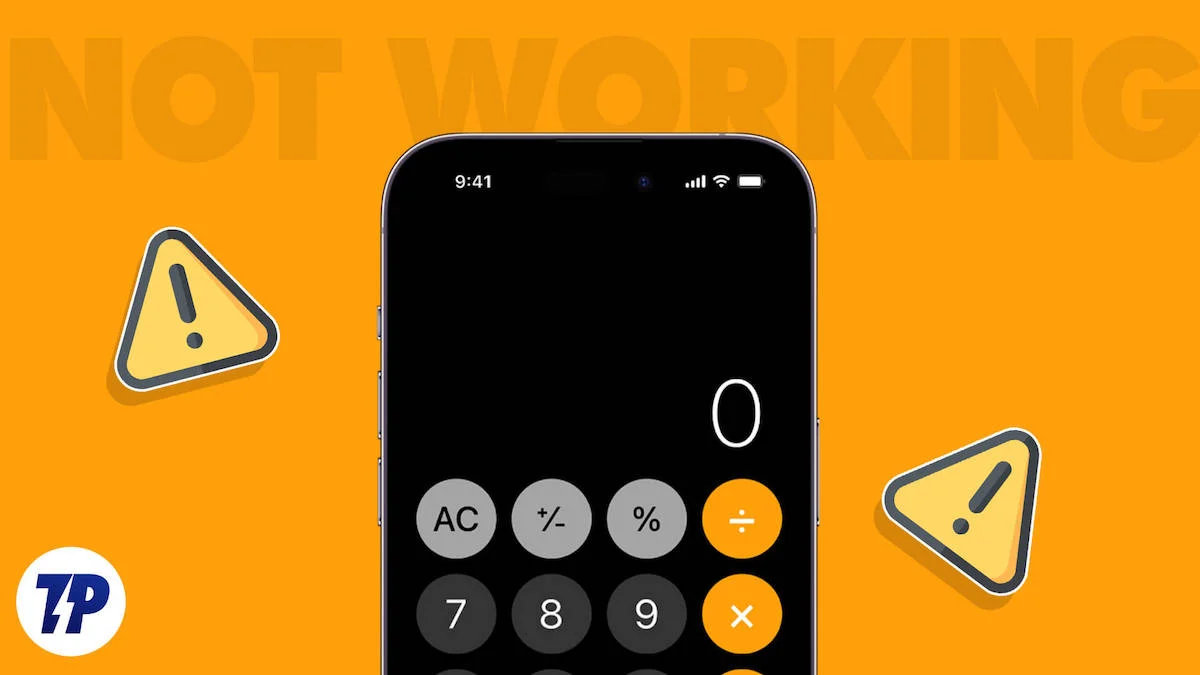
Bayangkan Anda telah melakukan beberapa pembelian di supermarket dan perlu menghitung total pembayarannya; sekali lagi, aplikasi kalkulator dapat menyederhanakan tugas. Dan jika Anda adalah tipe orang yang menghitung pengeluaran bulanannya di setiap akhir bulan untuk menghindari pengeluaran yang tidak perlu di bulan depan, aplikasi kalkulator bisa menjadi solusi praktis.
Oleh karena itu, aplikasi kalkulator dapat mendapat tempat di daftar aplikasi harian favorit Anda. Namun, banyak pengguna iPhone baru-baru ini melaporkan masalah dengan aplikasi kalkulator mereka yang tidak berfungsi. Jika Anda juga termasuk dalam kelompok ini, jangan khawatir, para ahli matematika! Anda tidak perlu membuang iPhone Anda ke dinding terdekat karena frustrasi. Pada artikel ini, kami telah mencantumkan sebelas solusi yang berfungsi untuk memperbaiki aplikasi kalkulator di iPhone Anda.
Daftar isi
Apa Alasan Aplikasi Kalkulator Tidak Berfungsi di iPhone?
Sebelum Anda mempelajari metode untuk memperbaiki aplikasi kalkulator tidak berfungsi, penting untuk memahami kemungkinan alasan mengapa aplikasi kalkulator di iPhone tidak berfungsi. Jika Anda melakukannya, Anda mungkin akan memiliki gambaran yang lebih baik tentang apa yang terjadi di aplikasi kalkulator ponsel Anda dan dapat menemukan solusi yang lebih baik untuk diri Anda sendiri.
1. Gangguan Perangkat Lunak : Bug atau gangguan perangkat lunak dalam perangkat lunak iOS dapat memengaruhi aplikasi kalkulator.
2. Masalah pada Aplikasi Itu Sendiri : Aplikasi kalkulator itu sendiri mungkin memiliki bug atau masalah yang menyebabkannya tidak dapat melakukan perhitungan.
3. Penyimpanan iPhone Tidak Memadai : Ruang penyimpanan yang rendah di iPhone Anda dapat membatasi sumber daya sistem yang tersedia untuk aplikasi Kalkulator. Hal ini dapat menyebabkan aplikasi bekerja lambat atau tidak bekerja sama sekali.
4. Proses Latar Belakang : Jika beberapa aplikasi berjalan di latar belakang iPhone Anda, aplikasi tersebut menghabiskan sumber daya sistem yang penting. Hal ini dapat memengaruhi aplikasi kalkulator, menyebabkan aplikasi melakukan perhitungan lebih lambat.
5. Versi Aplikasi Kedaluwarsa : Masalah kompatibilitas antara versi lama aplikasi kalkulator dan iOS di iPhone Anda dapat menyebabkan aplikasi mengalami kesulitan.
10 Cara Memperbaiki Aplikasi Kalkulator Tidak Berfungsi di iPhone
Sampai sekarang, Anda telah mengetahui mengapa kalkulator iPhone Anda tidak berfungsi. Sekarang, mari kita lihat sebelas solusi yang terbukti dapat berfungsi kembali. Karena Anda mengetahui kemungkinan penyebabnya, akan mudah bagi Anda untuk menemukan solusi terbaik dari daftar.
Nonaktifkan Kunci Rotasi
Jika aplikasi kalkulator di iPhone Anda tidak berfungsi, coba nonaktifkan kunci rotasi layar. Ikon kecil ini dapat mencegah aplikasi kalkulator Anda bekerja secara maksimal. Ikuti langkah-langkah di bawah ini untuk menonaktifkan fitur kunci rotasi layar.
- Untuk membuka Pusat Kontrol di iPhone X dan model yang lebih baru, geser ke bawah dari sudut kanan atas atau ke atas dari bawah layar Anda.
- Cari ikon kunci rotasi yang tampak seperti gembok dengan panah melingkar. Ikon kunci rotasi akan disorot dan menampilkan ikon kunci saat diaktifkan.
- Ketuk di atasnya.
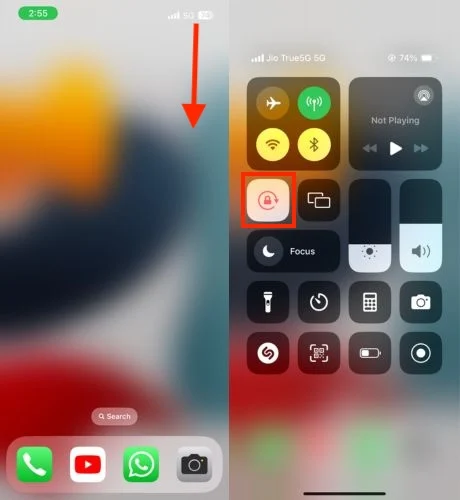
- Sekarang tutup Pusat Kontrol dan periksa apakah aplikasi kalkulator berfungsi.
Tutup Paksa Dan Luncurkan Kembali Aplikasi Kalkulator
Menutup paksa aplikasi kalkulator bisa menjadi solusi sederhana namun efektif untuk mencegah aplikasi kalkulator tidak berfungsi di iPhone Anda. Terkadang, saat iPhone Anda mengalami penggunaan penyimpanan yang tinggi atau digunakan secara berlebihan, aplikasi tertentu, seperti kalkulator, mungkin terhenti atau berhenti berfungsi. Menutup paksa aplikasi dapat membantu membuatnya berfungsi kembali. Untuk melakukannya, ikuti langkah-langkah di bawah ini.
iPhone Dengan Tombol Beranda:
- Klik dua kali pada tombol beranda.
- Geser ke atas pada aplikasi kalkulator untuk menutupnya.
- Tunggu beberapa detik, lalu buka kembali aplikasi tersebut.
iPhone Tanpa Tombol Beranda:
- Gesek sepenuhnya ke atas dari tepi bawah dan jeda di tengah layar.
- Temukan aplikasi kalkulator dan geser ke atas untuk menutupnya.
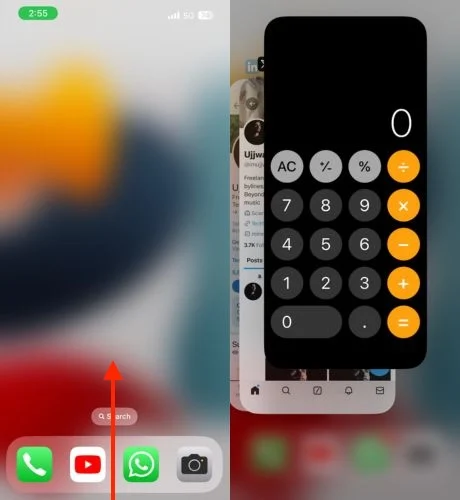
- Tunggu sebentar lalu buka kembali aplikasinya.
Tutup Aplikasi Latar Belakang
Jika Anda menggunakan beberapa aplikasi secara bersamaan dan ruang penyimpanan di iPhone Anda terbatas, mungkin aplikasi tertentu, seperti kalkulator, tidak berfungsi lagi. Dalam kasus seperti itu, Anda cukup menutup aplikasi latar belakang dan membuka kembali aplikasi kalkulator. Ini mungkin akan memungkinkan aplikasi berfungsi kembali. Untuk melakukannya, ikuti langkah-langkah di bawah ini.
Di iPhone X dan model yang lebih baru , cukup gesek layar dari bawah ke atas dan jeda di tengah. Geser ke kiri atau kanan untuk menemukan aplikasi yang ingin Anda tutup, lalu geser ke atas pada pratinjau aplikasi untuk menutupnya.
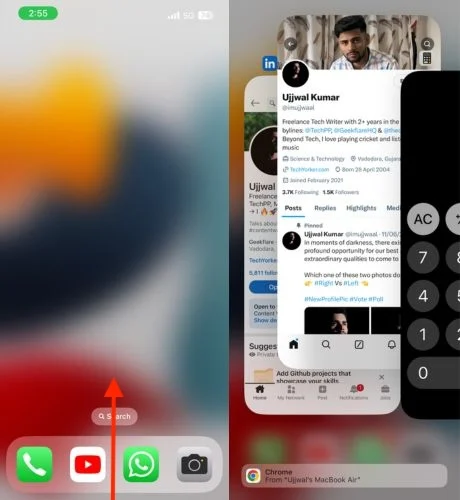
Jika Anda menggunakan iPhone SE, iPhone 8, atau model sebelumnya , klik dua kali tombol Beranda untuk melihat aplikasi yang terakhir Anda gunakan. Geser ke kanan atau kiri untuk menemukan aplikasi yang ingin Anda tutup, lalu geser ke atas pada pratinjau untuk menutupnya.
Perbarui Aplikasi Kalkulator
Jika aplikasi kalkulator iPhone Anda mengalami masalah fungsionalitas, hal ini mungkin disebabkan oleh masalah pada aplikasi itu sendiri. Untuk mengatasinya, Anda harus memperbarui aplikasi kalkulator melalui App Store. Jika banyak pengguna mengalami masalah dengan aplikasi kalkulator di iPhone mereka, pengembang aplikasi mungkin telah merilis pembaruan dengan fitur baru, perbaikan bug, dan peningkatan. Untuk memperbarui aplikasi kalkulator di iPhone Anda, ikuti langkah-langkah di bawah ini.
- Buka App Store di iPhone Anda.
- Ketuk ikon profil di sudut kanan atas.
- Gulir ke bawah dan cari aplikasi Kalkulator di daftar pembaruan.
- Saat Anda melihat aplikasi Kalkulator, ketuk ikon perbarui di sebelahnya.
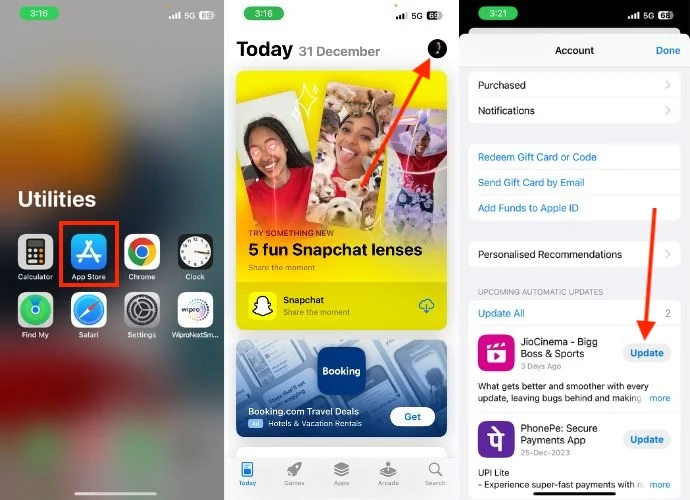
- Alternatifnya, Anda juga dapat mencari aplikasi kalkulator secara spesifik dan memperbaruinya.
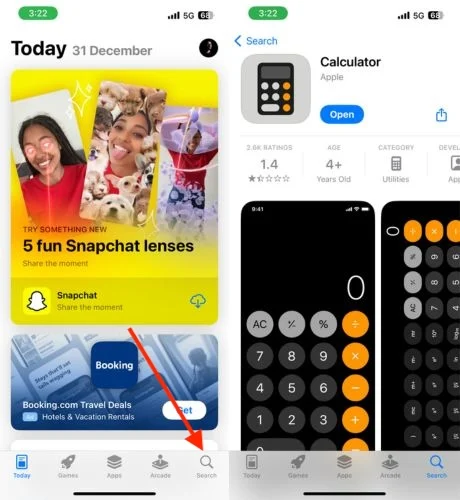
- Setelah pembaruan selesai, buka kembali aplikasi kalkulator dan periksa apakah berfungsi atau tidak.
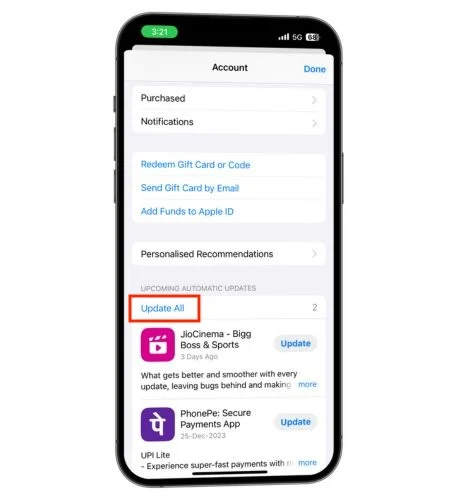
Bongkar Aplikasi Kalkulator
Anda dapat mencoba memperbaiki aplikasi kalkulator dengan membongkar aplikasi tersebut. Membongkarnya mirip dengan menghapus aplikasi, namun data aplikasi akan tetap aman. Proses sederhana ini dapat membantu Anda menyelesaikan masalah pada aplikasi, mengosongkan ruang penyimpanan, dan menyegarkan aplikasi dengan mengosongkan cache. Ikuti langkah-langkah di bawah ini untuk menghapus aplikasi Kalkulator di iPhone Anda.
- Luncurkan Pengaturan di iPhone Anda.
- Ketuk Umum.
- Pilih Penyimpanan iPhone.
- Gulir ke bawah untuk menemukan aplikasi kalkulator di daftar aplikasi.
- Ketuk segera setelah Anda menemukannya.
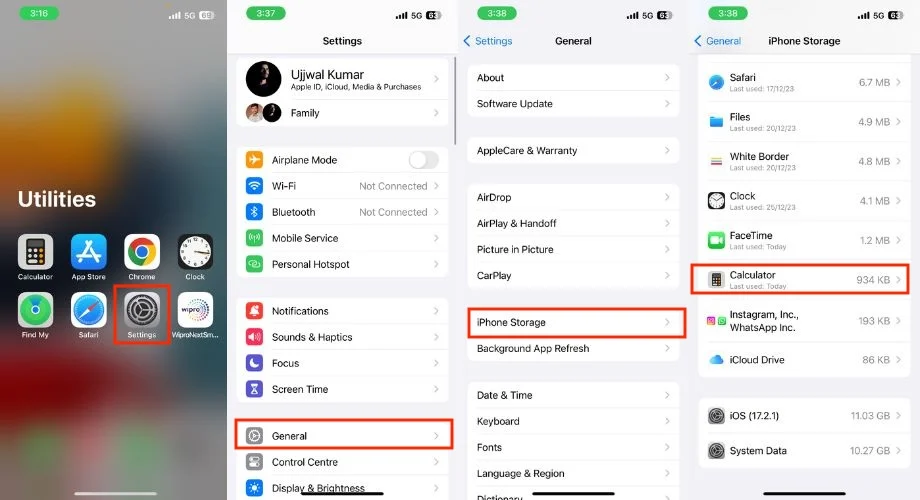
- Tekan opsi Aplikasi Bongkar.
- Segera setelah Anda mengklik Aplikasi Offload, jendela pop-up kecil akan muncul di mana Anda mengetuk Aplikasi Offload lagi.
- Sekarang klik Instal ulang aplikasi untuk menginstal ulang aplikasi kalkulator.
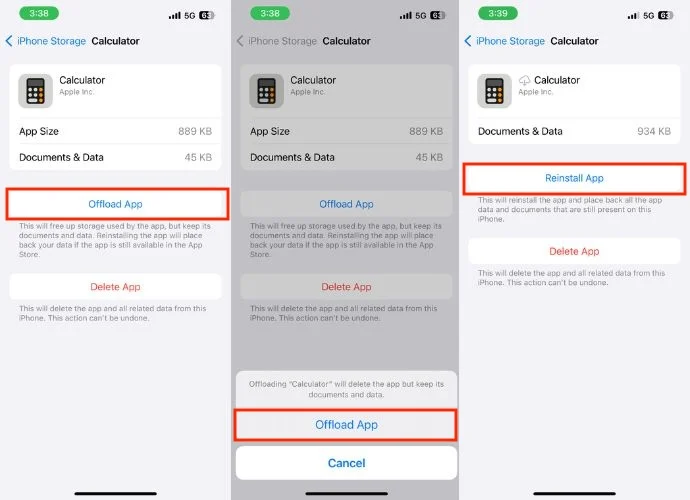
- Bersabarlah untuk sementara waktu. Setelah Anda menginstal ulang aplikasi kalkulator, periksa apakah itu berfungsi atau tidak.
Instal ulang Aplikasi Kalkulator
Jika Anda mencoba menghapus aplikasi Kalkulator agar berfungsi kembali, aplikasi tetap tidak berhasil. Anda harus menghapus aplikasi dan menginstalnya kembali. Mungkin ada bug di aplikasi itu sendiri yang hanya dapat diperbaiki dengan menginstalnya kembali. Ikuti langkah-langkah di bawah ini untuk mencopot pemasangan dan memasang ulang aplikasi.
- Buka kunci iPhone Anda dan buka Perpustakaan Aplikasi.
- Ketuk dan tahan aplikasi kalkulator hingga menu pop-up kecil muncul.
- Tekan opsi Hapus Aplikasi.
- Segera setelah Anda mengklik “Hapus aplikasi,” konfirmasi akan muncul. Klik "Hapus" untuk mengonfirmasi penghapusan.
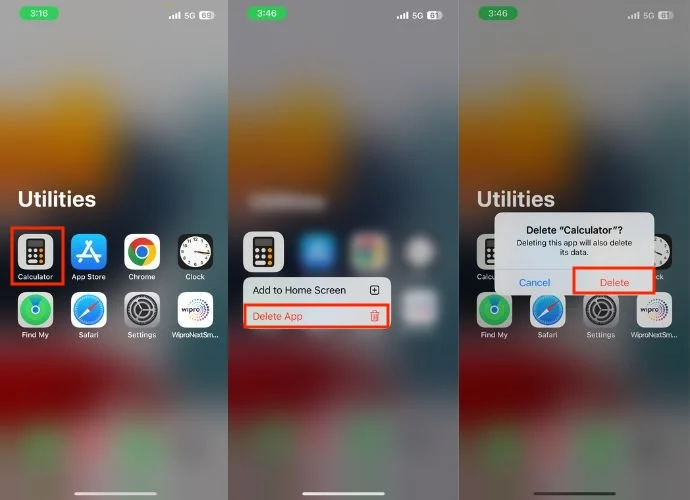
- Sekarang, untuk menginstal ulang aplikasi Kalkulator, buka App Store dan klik pada bilah pencarian.
- Cari aplikasi Kalkulator.
- Di hasil pencarian, cari aplikasi kalkulator default untuk iPhone.
- Ketuk ikon unduh untuk menginstalnya kembali.
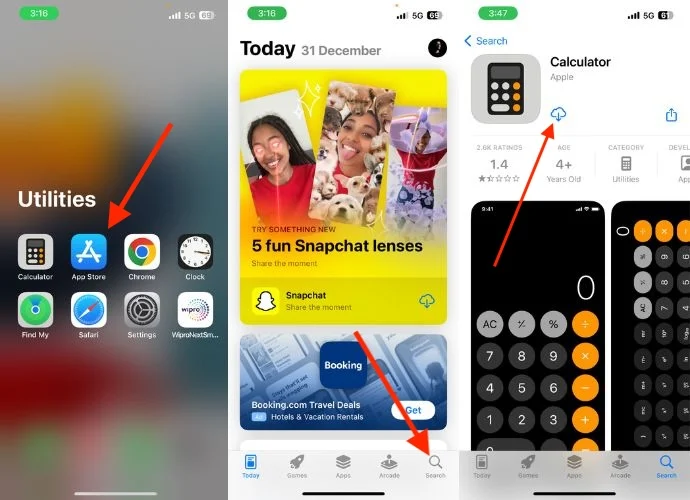
Periksa Pembaruan iOS
Tidak berfungsinya aplikasi kalkulator iPhone Anda mungkin disebabkan oleh masalah terkait perangkat lunak. Seiring waktu, kesalahan dan malfungsi mungkin terjadi pada perangkat Anda. Untuk memperbaiki masalah ini, pengembang iOS secara rutin merilis pembaruan. Agar aplikasi kalkulator di iPhone Anda berfungsi kembali, Anda dapat mempertimbangkan pembaruan iOS. Untuk melakukannya, ikuti langkah-langkah di bawah ini.

Kiat yang perlu dipertimbangkan sebelum memperbarui iPhone Anda:
1. Cadangkan perangkat Anda sebelum memperbaruinya jika terjadi kesalahan.
2. Pastikan perangkat Anda memiliki ruang penyimpanan yang cukup untuk mengunduh pembaruan.
3. Bersabarlah; Proses pembaruan mungkin memakan waktu beberapa menit atau lebih lama.
- Buka aplikasi Pengaturan.
- Ketuk Umum.
- Ketuk Pembaruan Perangkat Lunak.
- Periksa apakah ada pembaruan yang tersedia.
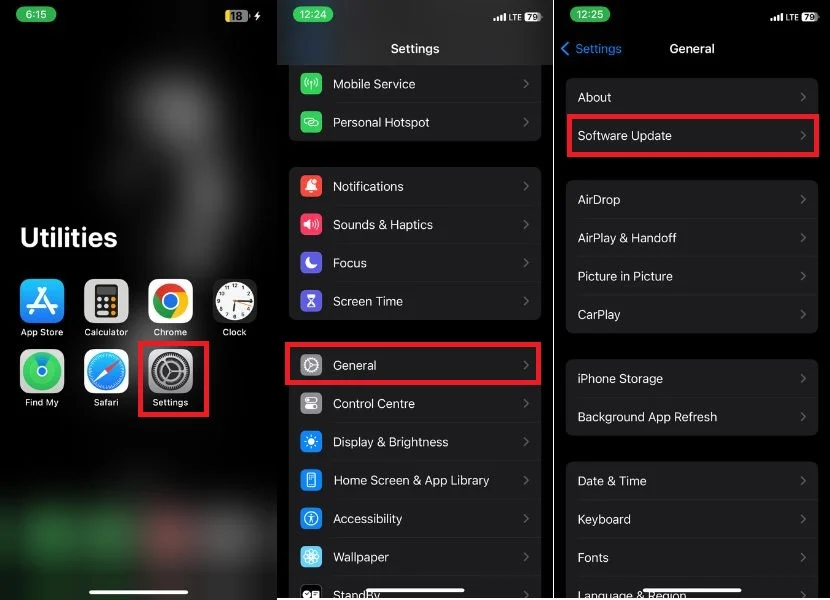
- Jika pembaruan tersedia, Anda akan melihat tombol bertuliskan Unduh dan Instal atau Instal Sekarang.
- Ketuk tombol untuk mengunduh dan menginstal pembaruan.
- Tunggu hingga iPhone Anda restart.
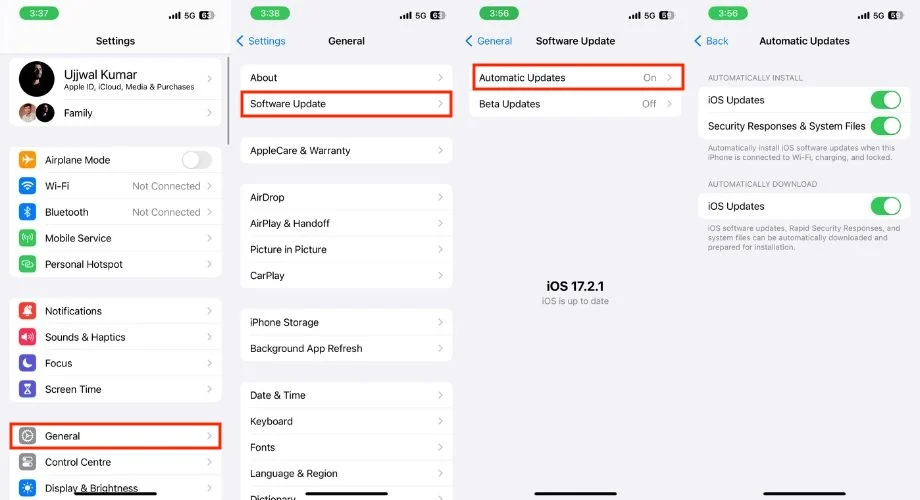
Mulai ulang iPhone Anda
Kapan terakhir kali Anda me-restart iPhone Anda? Banyak orang mungkin tidak sering melakukan hal ini, namun penting untuk memulai ulang perangkat Anda secara teratur untuk menghindari masalah. Memulai ulang iPhone Anda tidak hanya nyaman tetapi juga merupakan metode yang umum digunakan untuk memperbaiki masalah. Ikuti langkah-langkah di bawah ini untuk melakukannya.
Mulai ulang iPhone 8 dan Model Lebih Baru
- Mulailah dengan menekan dan menahan tombol Daya secara bersamaan bersamaan dengan tombol Volume Naik atau Volume Turun hingga menu Daya muncul.
- Pada layar menu Daya, geser slide untuk mematikan untuk mematikan iPhone.
- Tunggu setidaknya 30 detik sebelum melanjutkan ke langkah berikutnya.
- Sekarang, tekan dan tahan tombol Daya selama beberapa detik untuk memulai kembali iPhone.
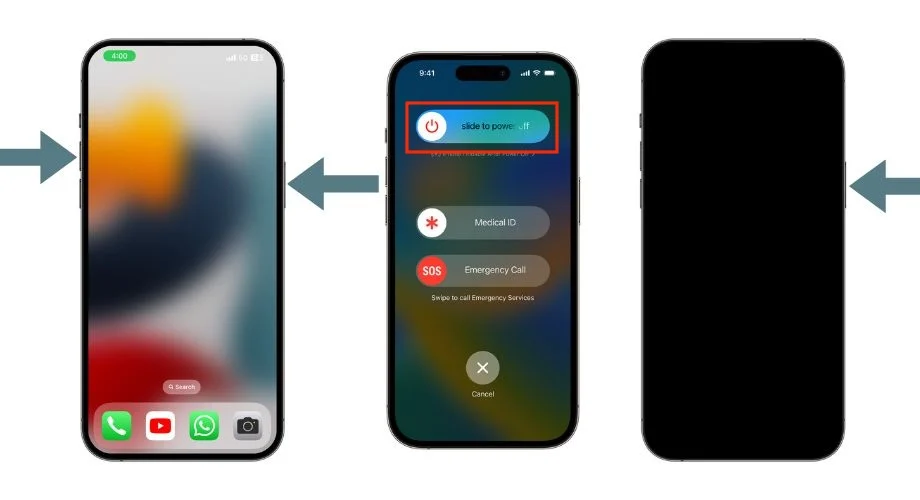
Paksa Mulai Ulang iPhone 7 Dan iPhone 7 Plus
- Tekan dan tahan tombol volume bawah dan tombol power secara bersamaan.
- Tahan terus hingga logo Apple muncul di layar iPhone Anda.
- Tunggu beberapa saat, dan iPhone Anda akan restart.
Mulai Ulang Paksa iPhone 6s dan Model Sebelumnya (Termasuk iPhone SE Generasi Pertama)
- Tekan dan tahan tombol home dan tombol power secara bersamaan.
- Terus tahan hingga Anda melihat logo Apple di layar.
- Tunggu beberapa saat, dan iPhone Anda akan restart.
Atur Ulang Semua Pengaturan
Mungkin saja Anda telah mengubah pengaturan sistem iPhone Anda, yang menyebabkan masalah pada aplikasi kalkulator. Jika demikian, Anda dapat mengatur ulang semua pengaturan agar aplikasi kalkulator berfungsi kembali dengan baik. Tidak ada data yang akan hilang, namun pengaturan khusus apa pun yang Anda buat akan diatur ulang ke nilai defaultnya. Ini dapat membantu aplikasi kalkulator Anda berfungsi kembali. Untuk melakukannya, ikuti langkah-langkah di bawah ini.
- Buka Pengaturan di iPhone Anda.
- Ketuk Umum.
- Gulir ke bawah dan ketuk Transfer atau Atur Ulang iPhone.

- Ketuk Atur Ulang.
- Segera setelah Anda mengklik Reset, sebuah menu akan muncul; pilih Atur Ulang Semua Pengaturan.
- Masukkan kode sandi iPhone di layar baru
- Konfirmasikan Reset dengan menekan Reset All Settings lagi.
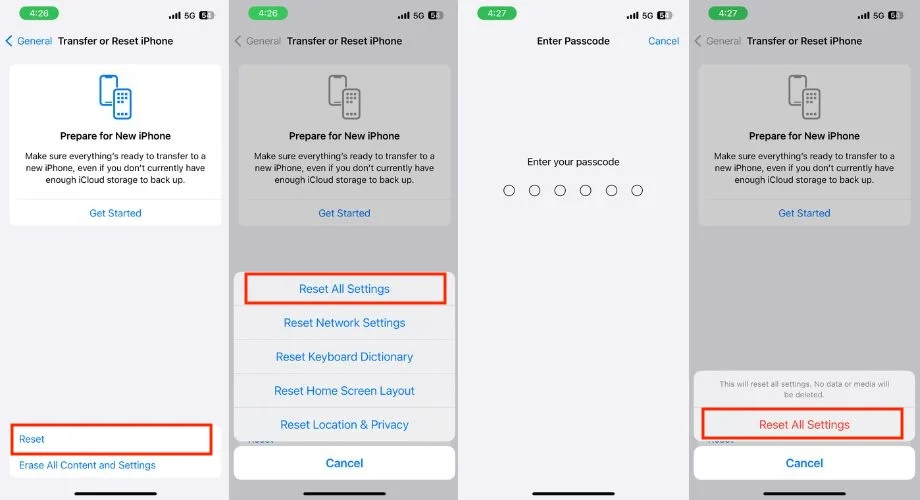
Reset Pabrik iPhone Anda
Anda harus mengatur ulang iPhone Anda jika Anda sudah mencoba semua metode di atas tetapi masih tidak dapat memperbaiki aplikasi kalkulator. Ini akan mengeluarkan Anda dari ID Apple dan menghapus data pribadi Anda. Setelah itu, iPhone Anda akan menjadi seperti baru secara internal.
Sebelum melanjutkan, Anda harus memperhatikan beberapa poin untuk melindungi data penting.
Pertama, pastikan Anda mencadangkan iPhone Anda menggunakan iCloud atau layanan penyimpanan cloud lainnya. Dengan cara ini, Anda dapat dengan mudah memulihkan data pribadi Anda nantinya. Jika Anda telah memasangkan Apple Watch dengan iPhone Anda, pastikan Anda melepas pemasangannya sebelum memulai ulang iPhone Anda. Jika Anda mengikuti langkah-langkah ini, Anda dapat menghindari kehilangan data pribadi dan mencegah masalah di masa depan.
- Luncurkan aplikasi Pengaturan di iPhone Anda.
- Klik pada Umum.
- Gulir ke bawah dan tekan Transfer atau Reset iPhone.

- Ketuk Hapus Semua Konten dan Pengaturan.
- Dengan melakukan itu, Anda akan diarahkan ke jendela lain dengan Aplikasi dan Data, ID Apple, dan informasi Temukan Saya. Ketuk lanjutkan untuk melanjutkan.
- Popup konfirmasi kecil akan muncul ketika Anda mengklik Lanjutkan. Ketuk Hapus iPhone.
- Masukkan kode sandi Anda, kata sandi ID Apple, atau keduanya jika diperlukan.
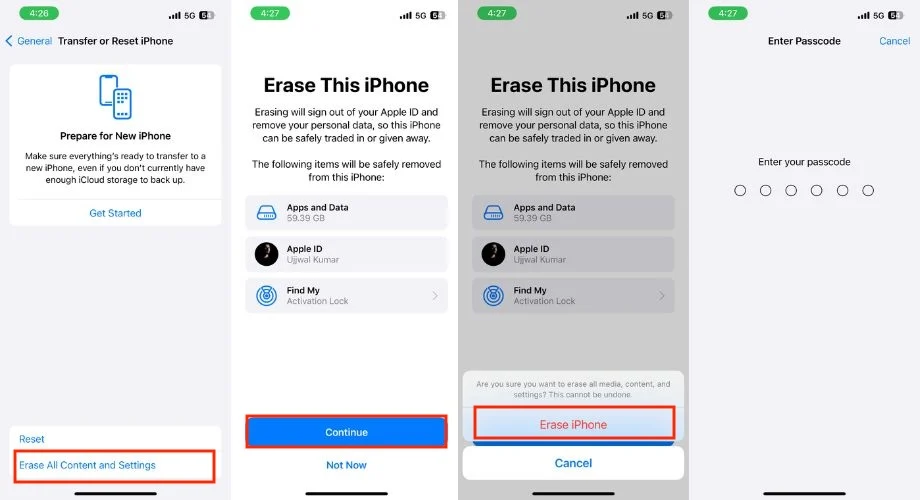
- Kesabaran diperlukan selama proses tersebut. Setelah beberapa saat, iPhone Anda akan restart dan menampilkan layar pengaturan. Selesaikan pengaturan dan periksa apakah aplikasi kalkulator berfungsi atau tidak.
Coba gunakan aplikasi kalkulator lain
Jika Anda sudah mencoba mengatur ulang iPhone dan masih tidak dapat menggunakan aplikasi kalkulator, jangan khawatir. Coba saja aplikasi kalkulator lain selama beberapa hari. Ada kemungkinan besar masalahnya akan teratasi dengan sendirinya. Saya punya dua aplikasi kalkulator alternatif yang bagus untuk Anda. Cari tahu mana yang tepat untuk Anda!
Fotomath
Photomath adalah aplikasi yang sempurna untuk pelajar. Ambil foto soal matematika dan dapatkan jawaban instan dan bahkan penjelasan video untuk beberapa pertanyaan. Ini seperti memiliki guru pribadi. Anda juga dapat mencari solusi dari buku teks dan menggunakan ikon kalkulator praktis untuk penghitungan normal, seperti di iPhone Anda.
SatuCalc
OneCalc dirancang bagi mereka yang rutin menggunakan kalkulator. Ini menyederhanakan perhitungan seperti usia, persentase, massa, atau volume. Aplikasi ini menyimpan riwayat perhitungan Anda sehingga Anda dapat dengan mudah menemukan dan memeriksa hasilnya. Anda juga dapat menandai perhitungan tertentu sebagai favorit.
iPhone Anda Tiba-tiba Lupakan Matematika Dasar
Jika Anda telah menerapkan 11 solusi yang kami sediakan secara menyeluruh, aplikasi kalkulator Anda pasti akan berfungsi kembali sekarang. Jika tidak, menggunakan aplikasi kalkulator alternatif mungkin lebih baik hingga masalahnya teratasi dengan sendirinya.
Jika masalah terus berlanjut bahkan setelah menunggu lama, Anda harus menghubungi Dukungan Apple. Mereka dapat menjelaskan langkah selanjutnya atau menawarkan solusi jika tersedia. Terima kasih sudah membaca; bersulang!
FAQ tentang Memperbaiki Masalah Aplikasi Kalkulator iPhone
1. Aplikasi Kalkulator saya tidak merespons input sentuhan. Bagaimana cara memecahkan masalah ini?
Jika aplikasi kalkulator tidak merespons sentuhan, pertama-tama coba tutup paksa dan mulai ulang aplikasi atau mulai ulang iPhone Anda menggunakan langkah-langkah yang disediakan dalam artikel ini.
2. Mungkinkah di masa mendatang, aplikasi lain akan berhenti berfungsi seperti aplikasi kalkulator?
Hal ini sangat mungkin terjadi, dan dalam kasus ini, Anda setidaknya harus mencoba solusi yang disebutkan di atas. Ada kemungkinan aplikasi akan berfungsi seperti sebelumnya setelah mencoba perbaikan ini. Jika tidak, Anda harus membaca artikel khusus tentang ini.
3. Apakah ada cara untuk memeriksa apakah masalah aplikasi Kalkulator terjadi pada perangkat tertentu atau tersebar luas di kalangan pengguna iPhone?
Untuk mengetahuinya, Anda dapat mengunjungi forum online, diskusi komunitas, atau saluran dukungan resmi Apple untuk melihat apakah pengguna lain melaporkan masalah serupa dengan aplikasi Kalkulator.
4. Seberapa sering pengembang merilis pembaruan?
Frekuensi pembaruan dapat bervariasi, tetapi biasanya pengembang merilis pembaruan untuk memperbaiki bug, menambah fitur, atau meningkatkan kinerja. Merupakan praktik yang baik untuk memeriksa pembaruan secara teratur.
5. Apakah ada cara yang disarankan untuk melaporkan ke Apple tentang masalah aplikasi Kalkulator?
Ya, Anda dapat mengirimkan tanggapan Anda langsung dari iPhone atau mengunjungi situs web resmi Apple untuk berbagi pengalaman dan melaporkan masalah dengan aplikasi Kalkulator. Anda juga dapat menghubungi layanan pelanggan Apple.
